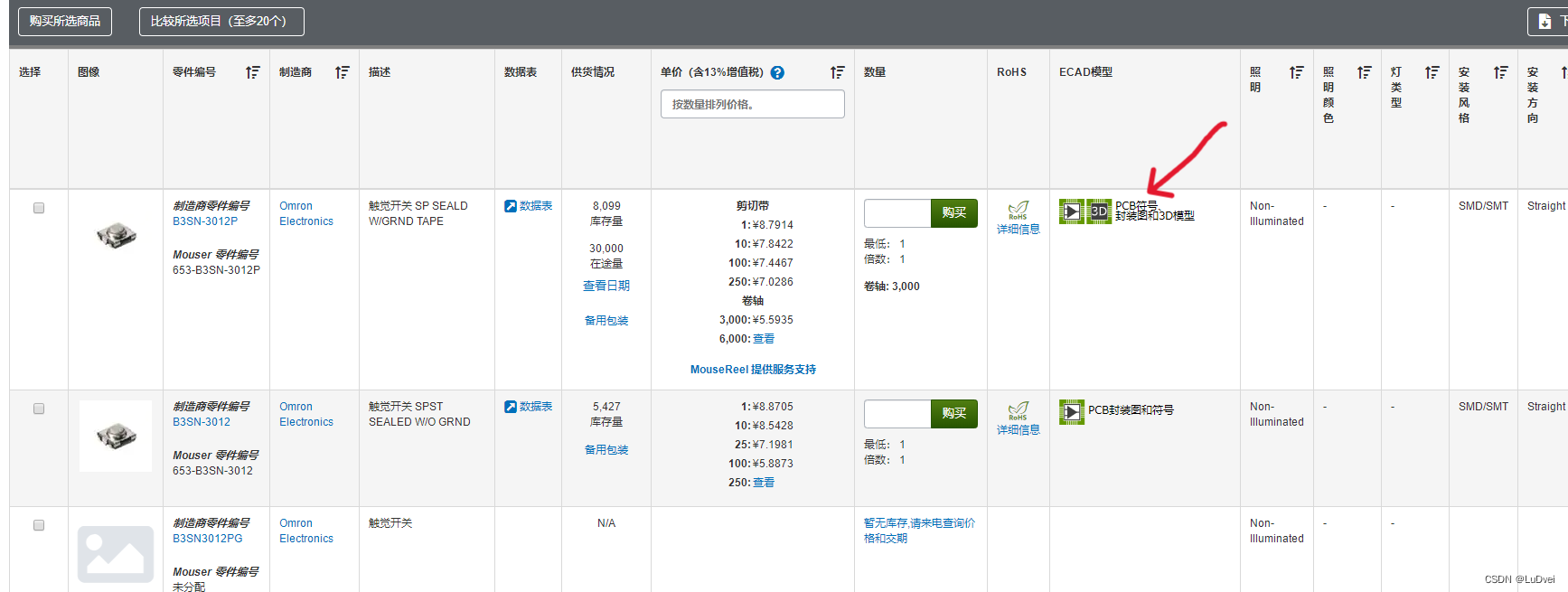
[cadence]Allegro STEP-3D模型导入、匹配、导出的方法及注意事项
如果 Avaliable里面没有和symbols对应的文件,说明没有对应的3D模型,这时候需要在你的step路径下创建y与 .dra 封装文件相同名称的。选择好 Output file 和 name 之后呢,点击 Export。首先打开Setup - Step Package Mapping。注意:路径中不能有中文名称,有的话你会发现不能导出,也不会报错。在路径下将下载或者自己做的 3D模型文件改
一键AI生成摘要,助你高效阅读
问答
·
目录
Allegro STEP-3D模型导入、匹配、导出的方法及注意事项
1. STEP 模型下载途径
- 可以在贸泽或者其他官网上下载做好的3D模型,或者用3D建模软件自己做。
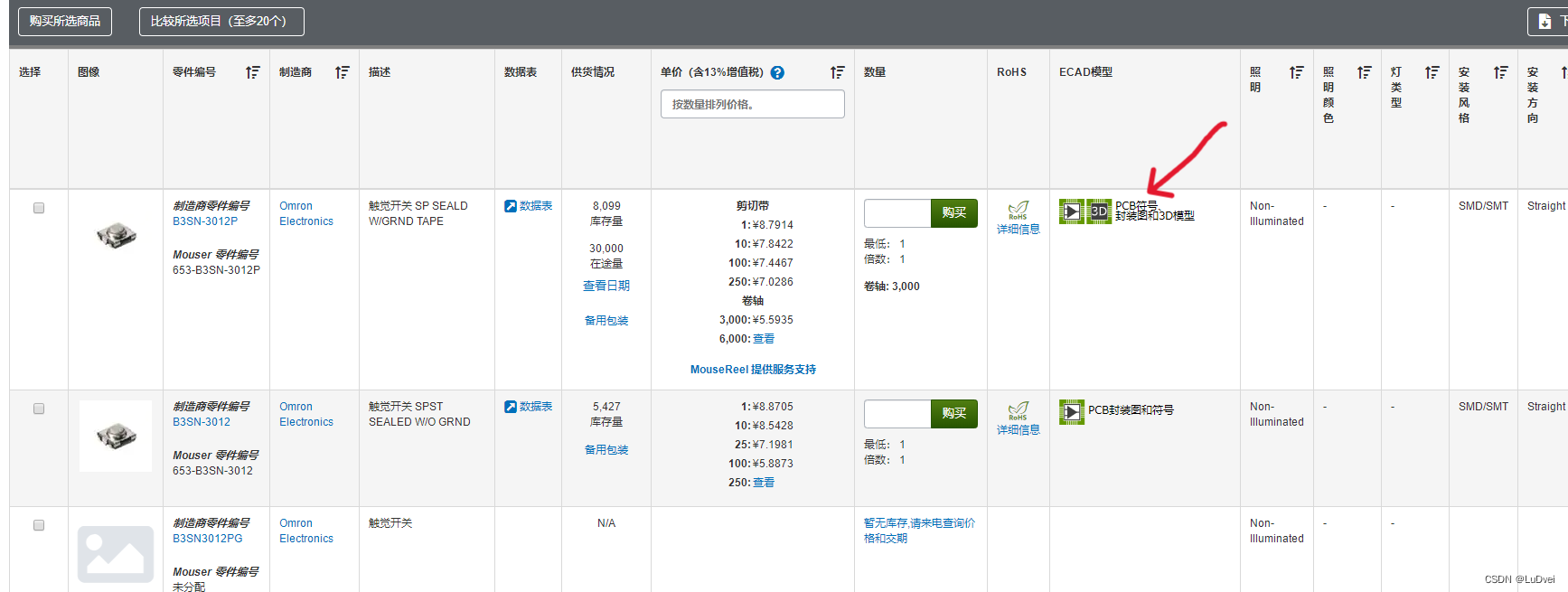
2.下载方法.
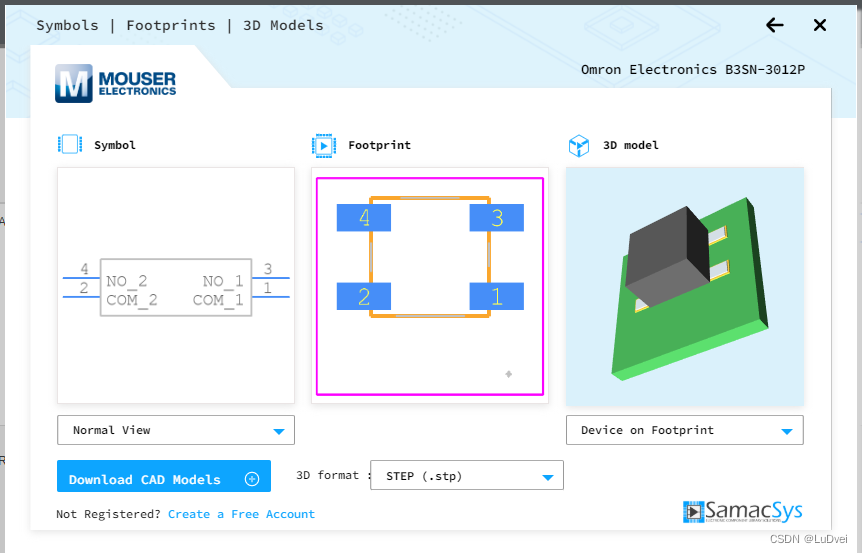
2. STEP 模型存在判断
首先打开Setup - Step Package Mapping
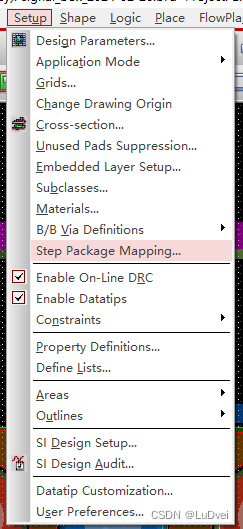
如果 Avaliable里面没有和symbols对应的文件,说明没有对应的3D模型,这时候需要在你的step路径下创建y与 .dra 封装文件相同名称的
.step 文件
以下是有模型文件的情况:

以下是没有模型文件的情况:
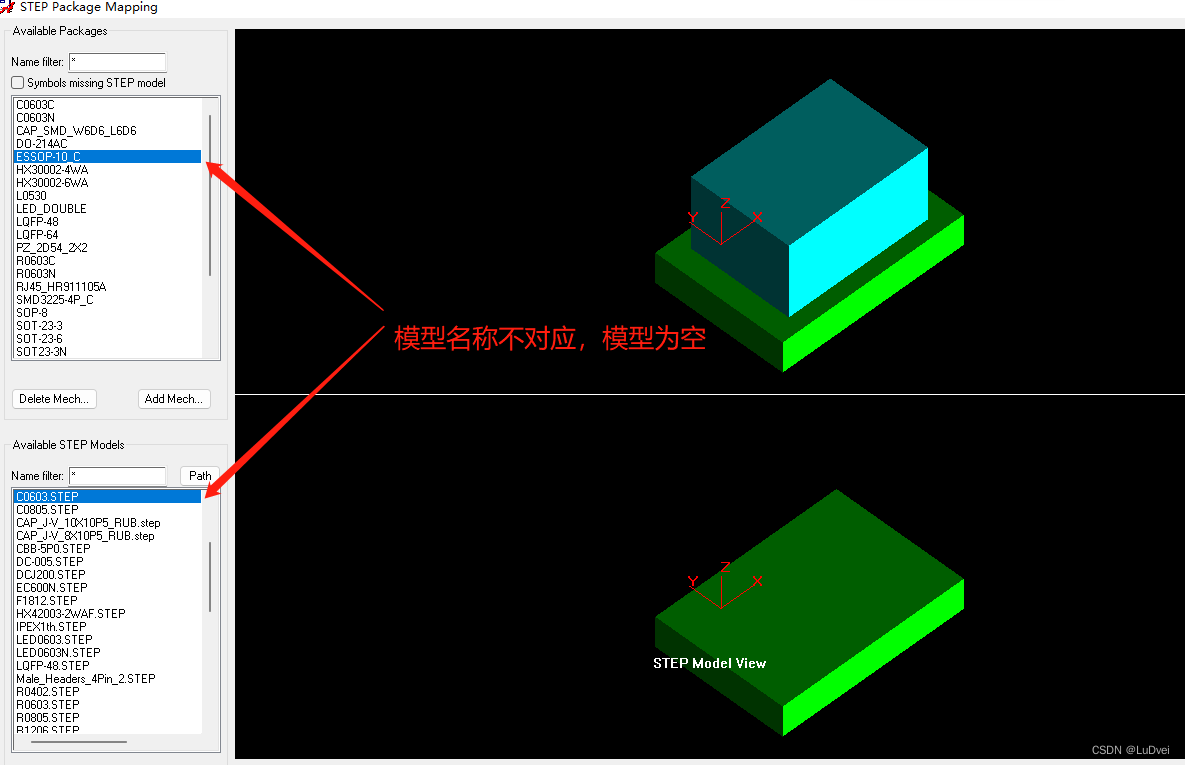
3. STEP 模型路径
- step文件保存路径,没有的话自己创建见一个,注意不要出现中文名称
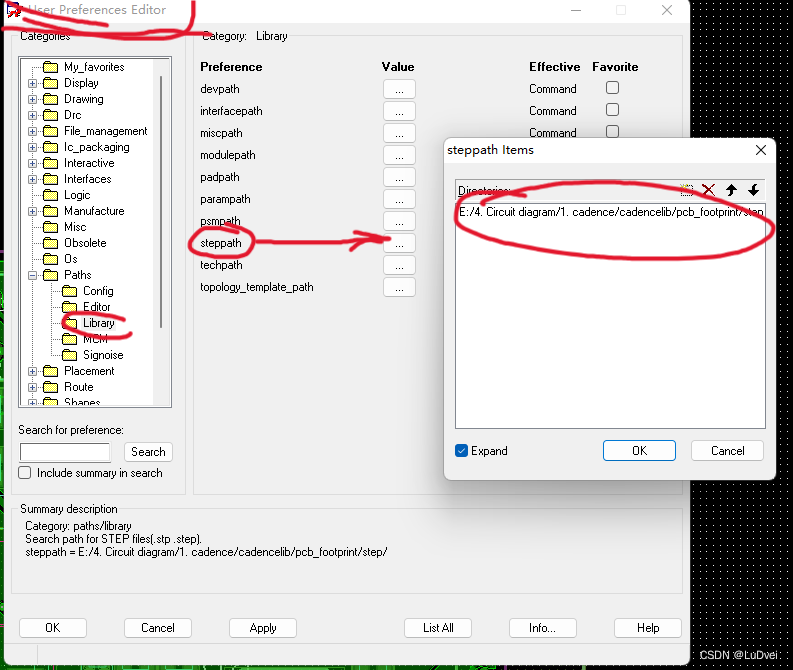
将LED_DOUBLE模型放在STEP目录下,改文件更名为LED_DOUBLE
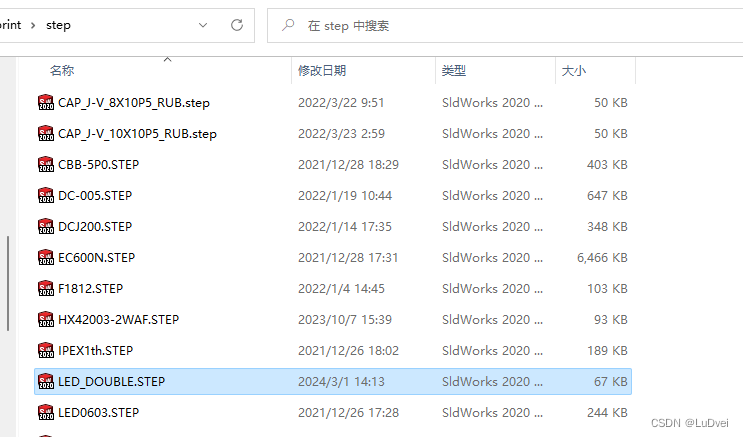
在路径下将下载或者自己做的 3D模型文件改名之后,重新打开
Setup -> Step packageMapping
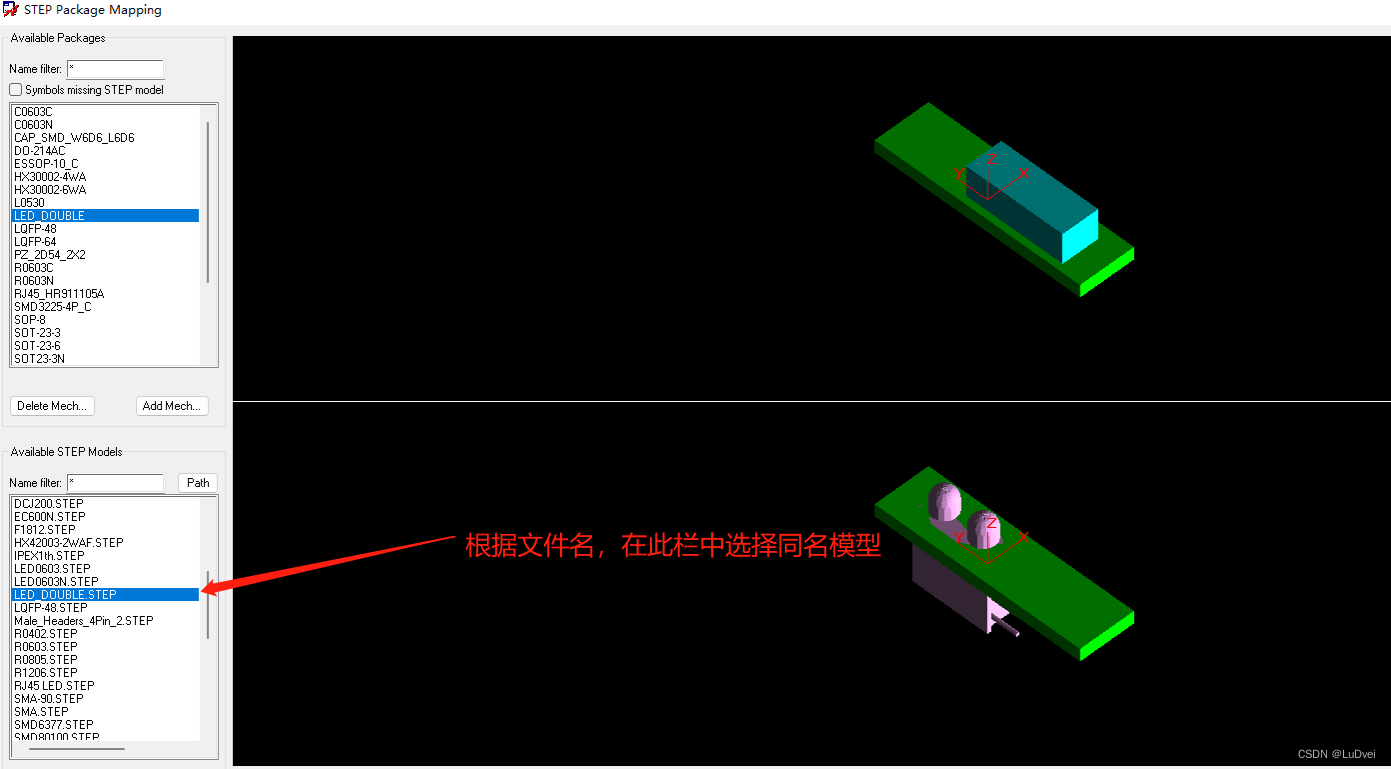
4. STEP 模型调整
4-1 右视图调整
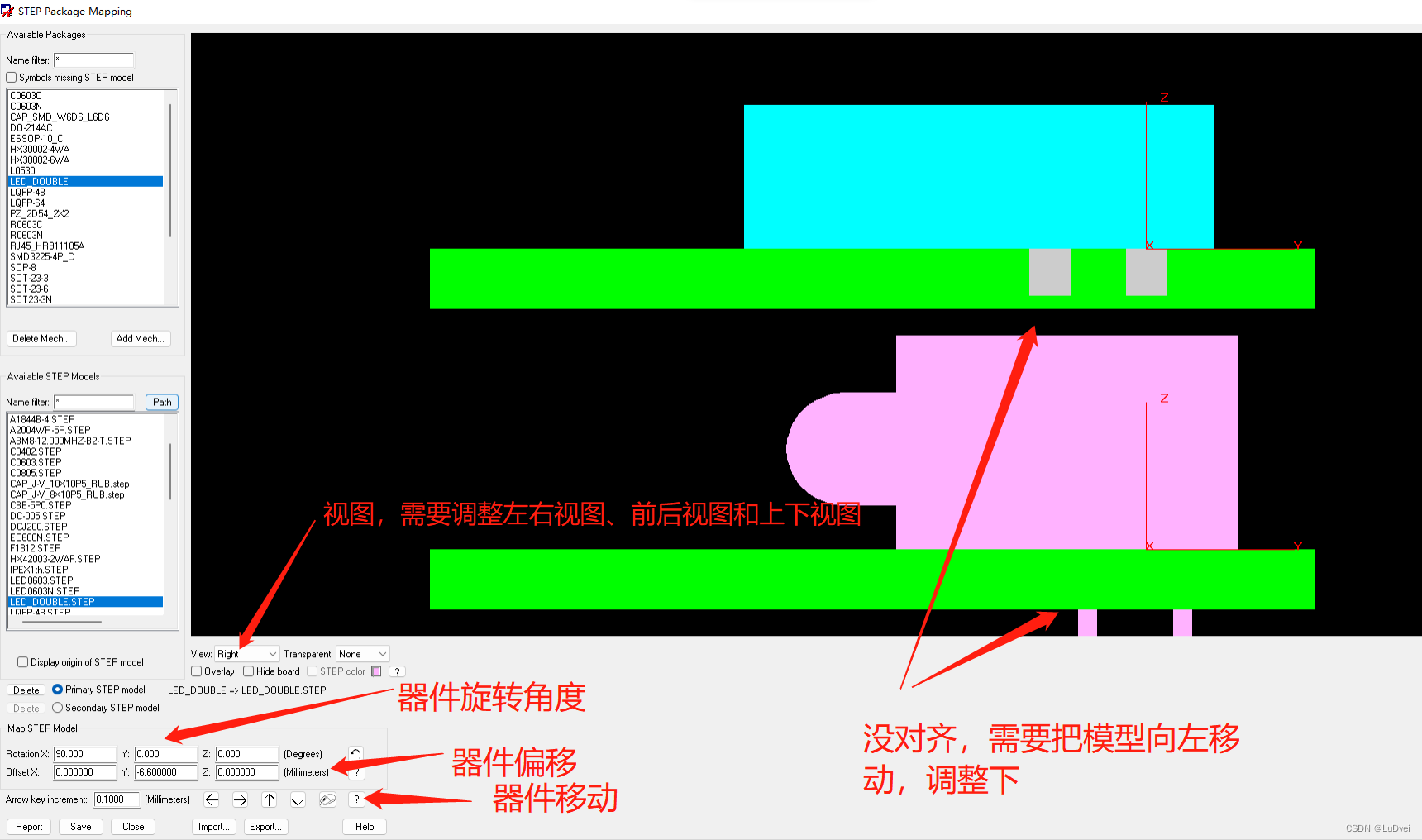
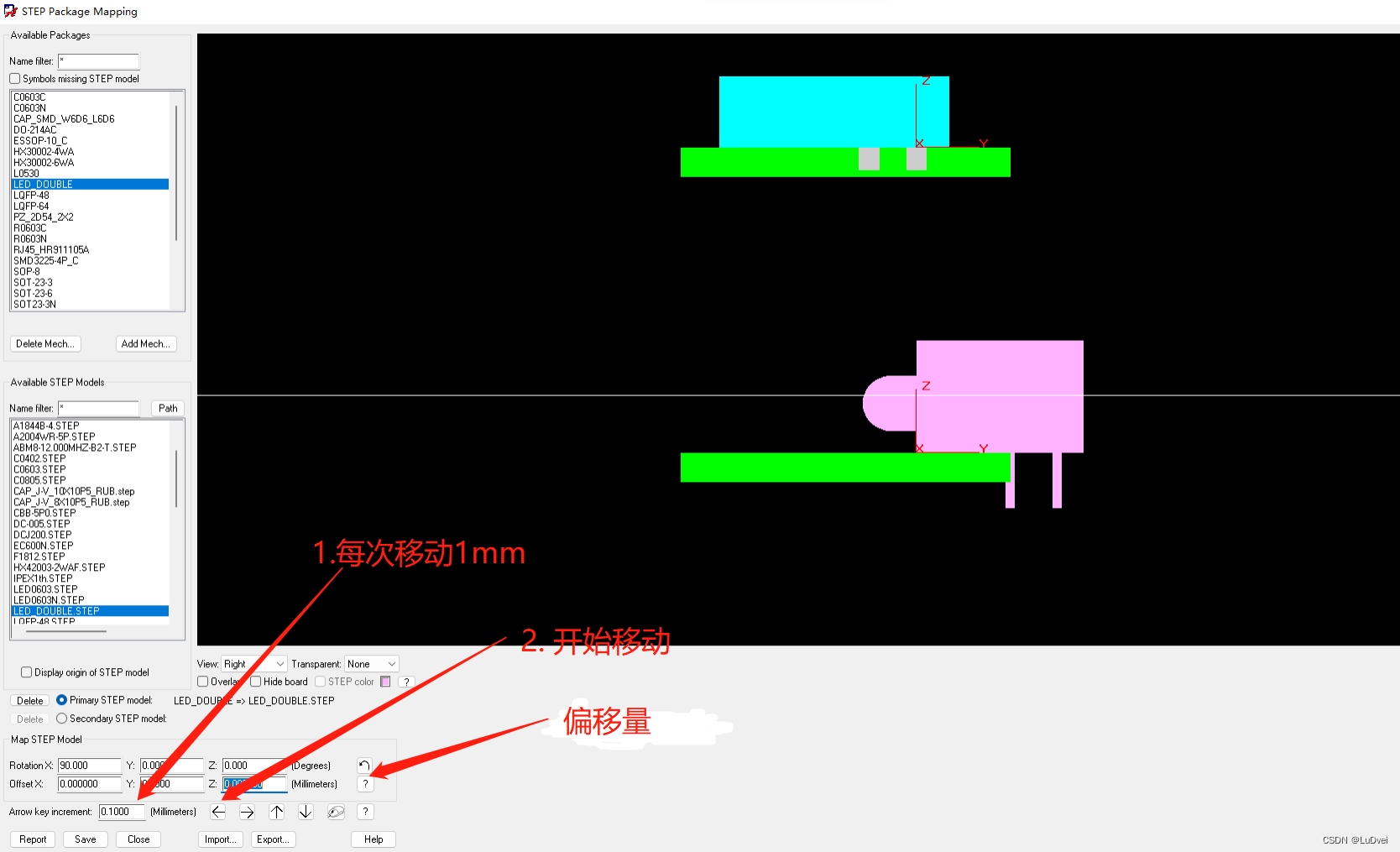
右视图调整结果
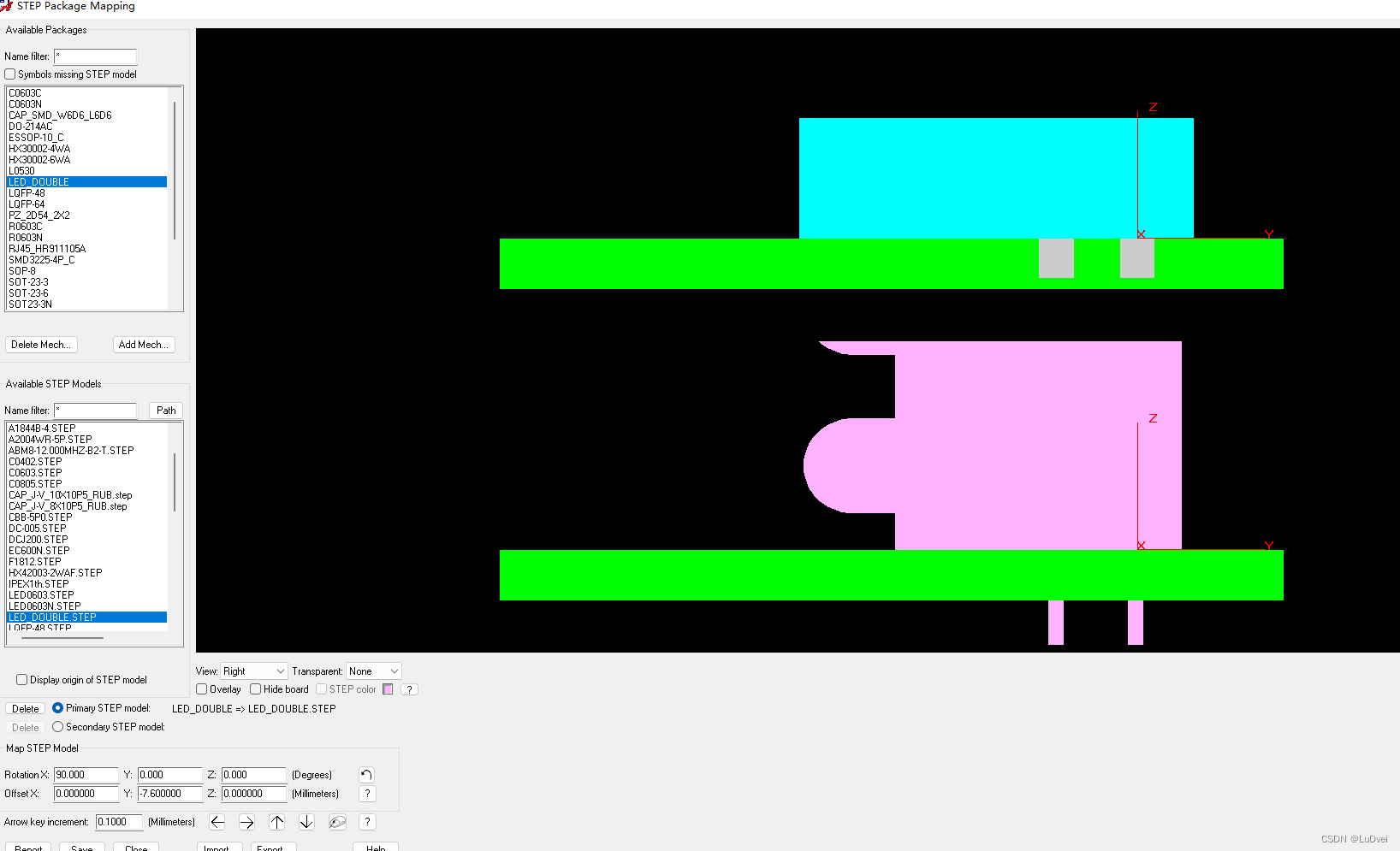
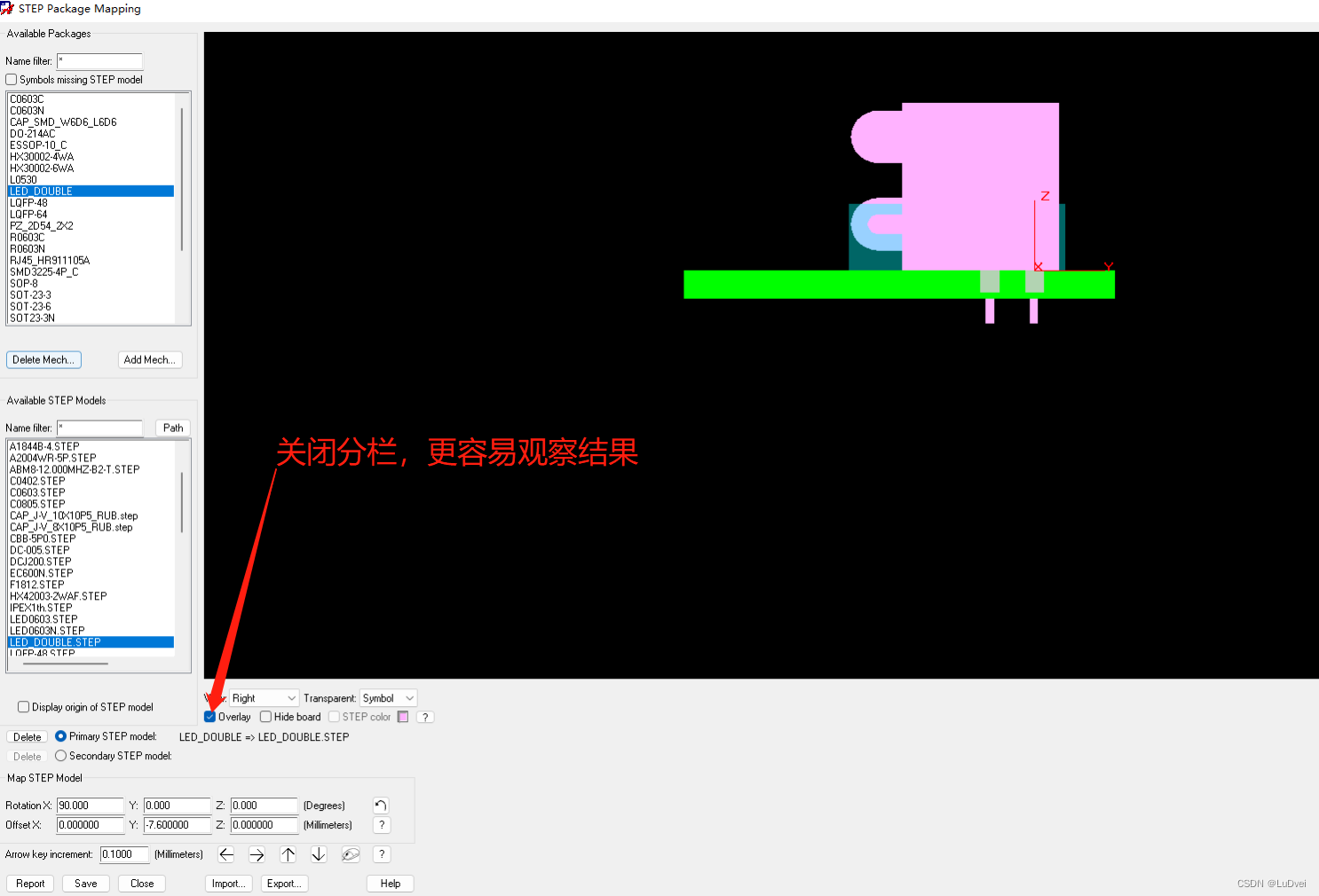
4-2 前视图调整
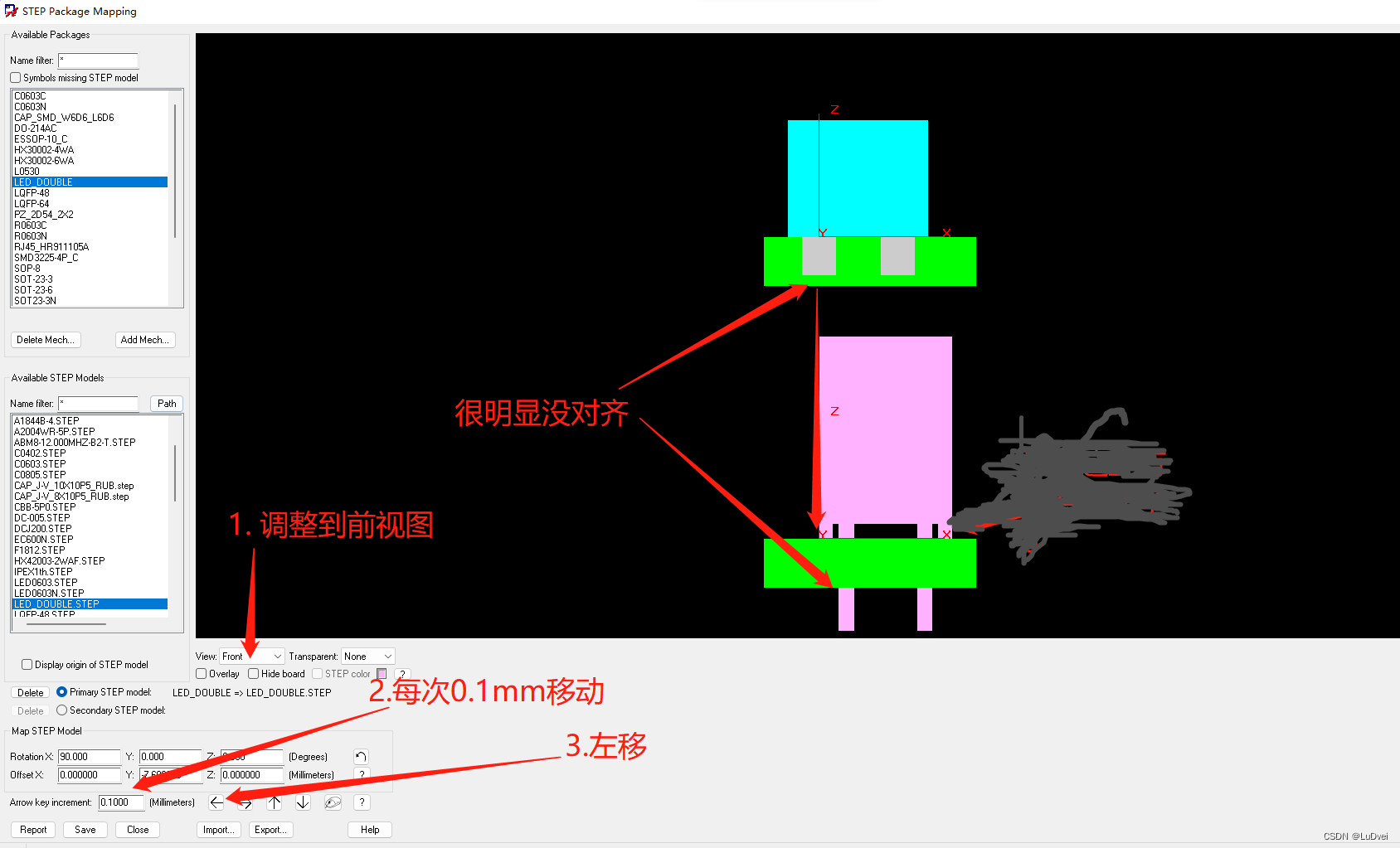
前视图调整结果
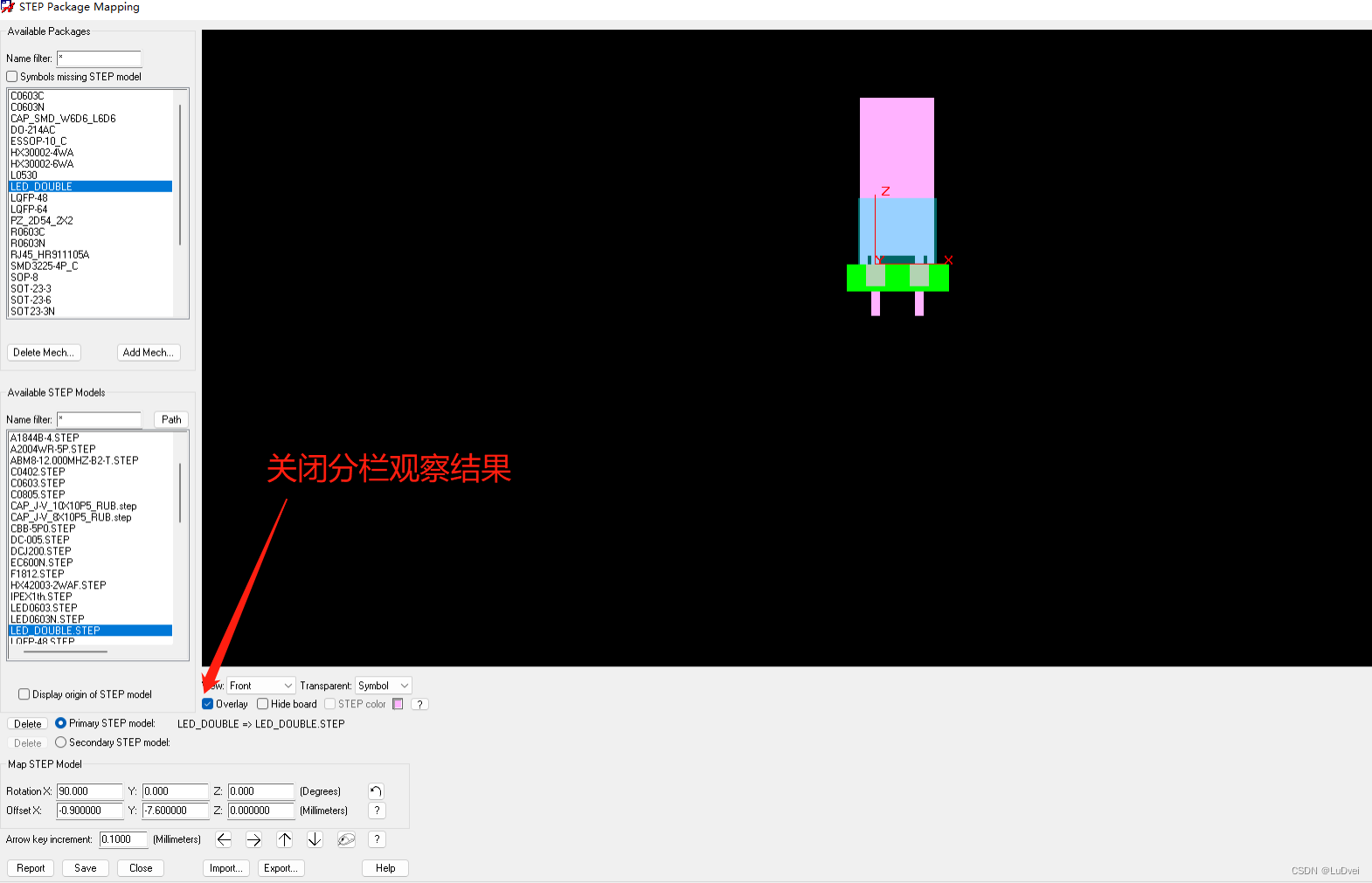
4-3 顶视图调整
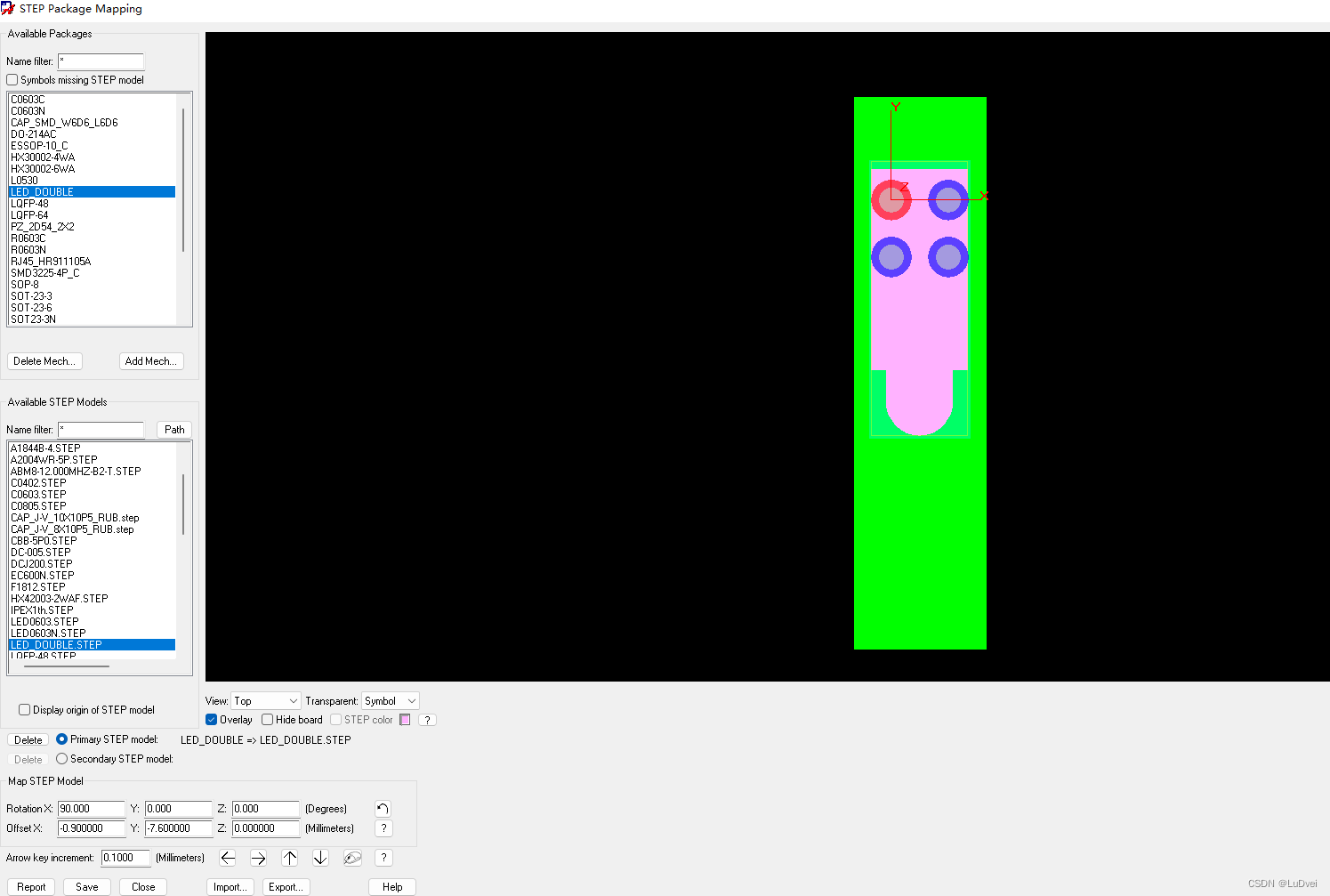
不需要调整。
4-4 保存
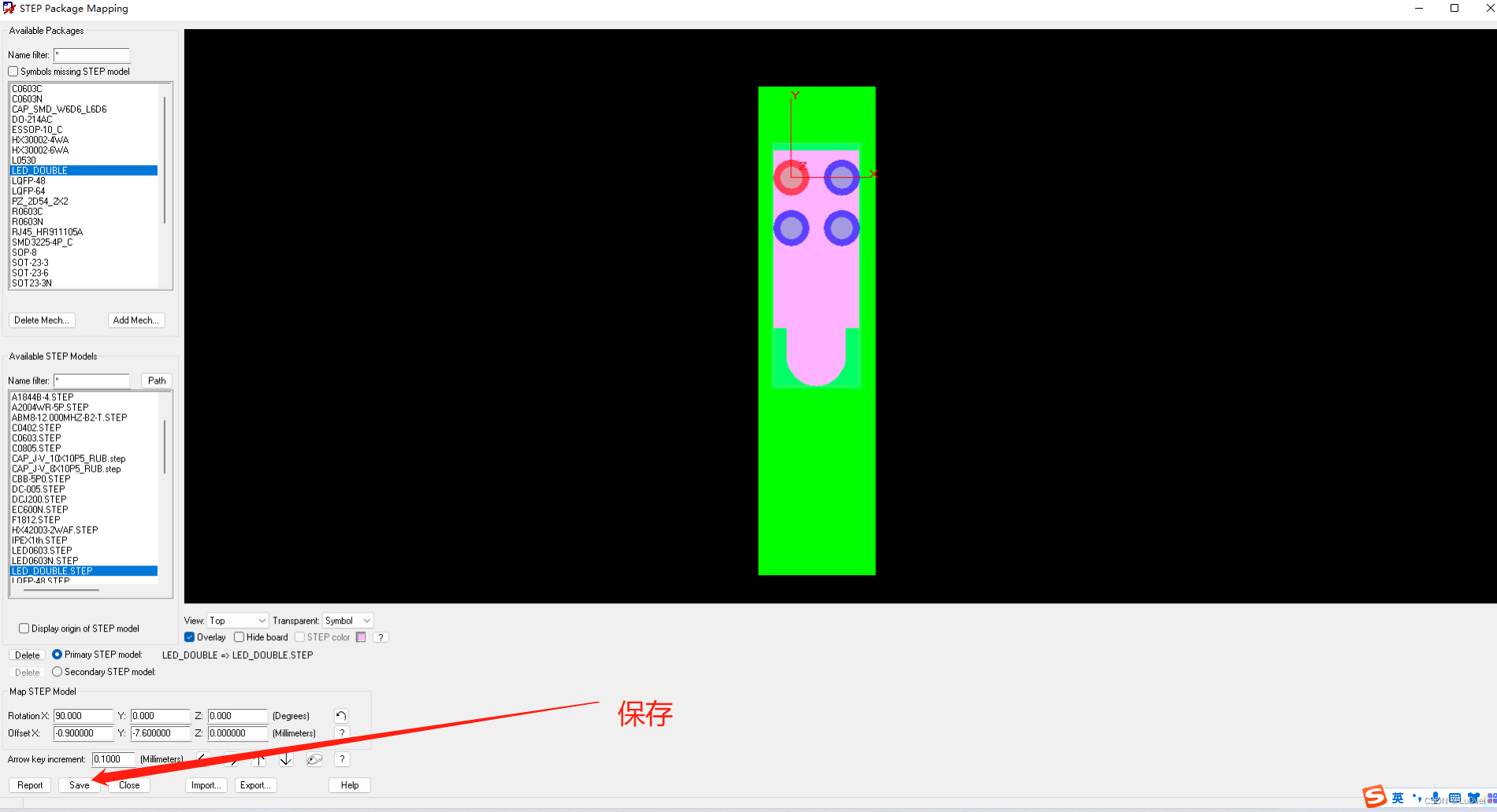
5. STEP 模型查看
可在View -> 3D View
查看效果
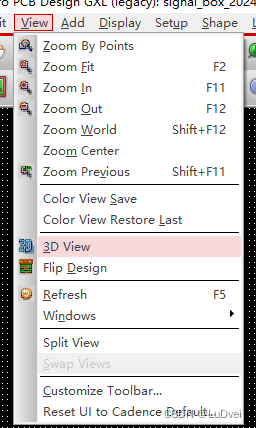
视角调整为顶部视图和底部视图
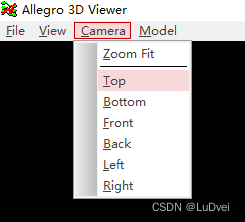
顶部视角
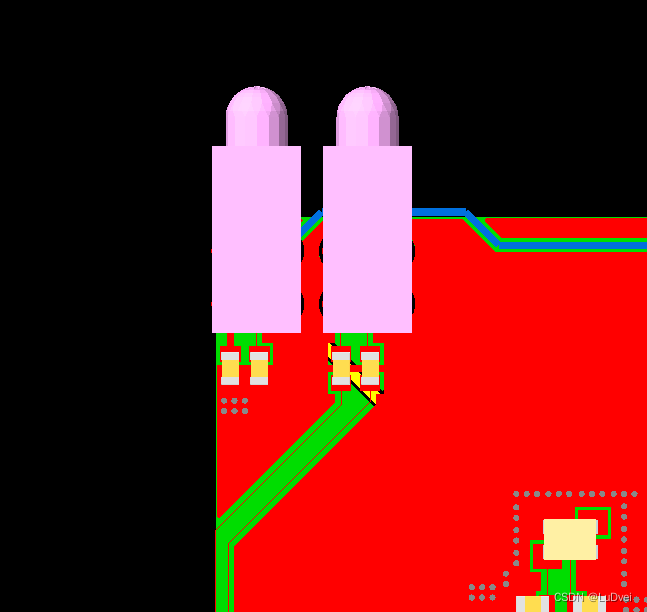
底部视角
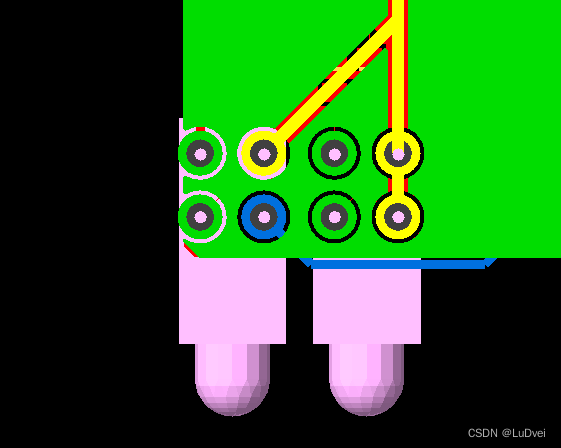
6. STEP 模型导出

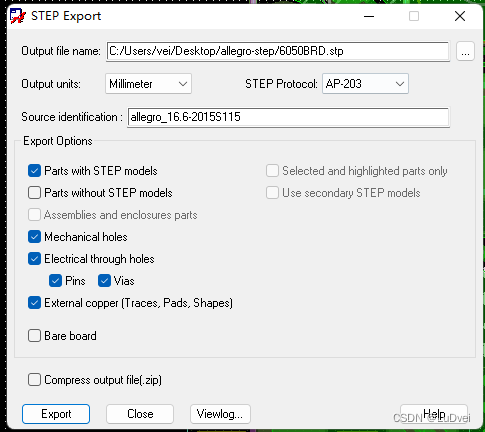
选择好 Output file 和 name 之后呢,点击 Export。
注意:路径中不能有中文名称,有的话你会发现不能导出,也不会报错。
更多推荐
 已为社区贡献3条内容
已为社区贡献3条内容










所有评论(0)